| Oracle® Mobile Application Framework Oracle Mobile Application Frameworkでのモバイル・アプリケーションの開発 2.3.1 E77215-01 |
|
 前 |
 次 |
| Oracle® Mobile Application Framework Oracle Mobile Application Frameworkでのモバイル・アプリケーションの開発 2.3.1 E77215-01 |
|
 前 |
 次 |
この章の内容は次のとおりです。
MAFには様々なCordovaプラグインがパッケージ化されています。MAFアプリケーションはこれらのプラグインを使用してデプロイ先のデバイスと対話できます。コア・プラグインは、MAFに用意されているデフォルトのプラグインです。これらのプラグインはmaf-application.xmlの概要エディタで確認します。たとえば、MAFアプリケーションでデバイスの電子メール機能やコンタクト先機能へのアクセスに使用する電子メールプラグインやコンタクト先プラグインなどがあります。
Android、iOSおよびWindowsプラットフォームで使用されているCordovaバージョンをmaf-application.xmlファイルの概要エディタで確認します。
プラグインの説明を表示するには、「コア・プラグイン」リスト(図10-1を参照)でプラグインを選択します。新規作成したMAFアプリケーションでは、1つのコア・プラグイン(ネットワーク情報プラグイン)のみがデフォルトで有効になっています。「MAFアプリケーションでのコア・プラグインの有効化」の説明に従って、これらのコア・プラグインを有効または無効にします。
注意:
iOSデバイス上のすべてのアプリケーションにネットワーク・アクセスがデフォルトで許可されます。この動作は変更できません。Androidデバイスにデプロイされたアプリケーションでネットワーク・アクセスが不要な場合は、ネットワーク情報プラグインを無効にします。ネットワーク情報プラグインは、Androidエミュレータまたはデバイス上で実行されているアプリケーションのリモート・デバッグを容易にする場合は有効にする必要があります。
MAFに用意されているデフォルトのコア・プラグインではMAFアプリケーションの要件を満たさない場合は、追加プラグインを登録できます。詳細は、「カスタムCordovaプラグイン開発の概要」(http://blogs.oracle.com/mobile/entry/introduction_to_custom_cordova_plugin)および「MAFアプリケーションでの追加プラグインの登録」を参照してください。MAFアプリケーションでコア・プラグインを有効にするかまたは任意の追加プラグインを登録したら、そのプラグインの機能にアクセスするアプリケーション機能内のコンテンツを作成します。詳細は、「MAFアプリケーションでのプラグインの使用方法」を参照してください。
MAFアプリケーションのデプロイメントは、追加プラグインの登録後、次の理由で失敗する場合があります。
MAFアプリケーションが使用するプラグイン間でファイル名の競合があります。
登録した追加プラグインは、適切に機能するために依存プラグインが必要です。
詳細は、「MAFアプリケーション組込みプラグインのデプロイ」を参照してください。
以前のリリースのMAFで作成したMAFアプリケーションを移行する場合は、『Oracle Mobile Application Frameworkのインストール』の前のリリースからMAF 2.3.0へのCordovaプラグインの移行に関する項を参照してください。
注意:
アプリケーションのプラグインを管理するためにmaf-application.xmlファイルを編集すると、maf-plugins.xmlファイルのリビジョンが作成されます。両方のファイルへのアクセスを行う「アプリケーション・リソース」ペインの「ADF-META-INF」ノードを図10-1に示します。
図10-1 maf-application.xmlの概要エディタに表示されたプラグイン
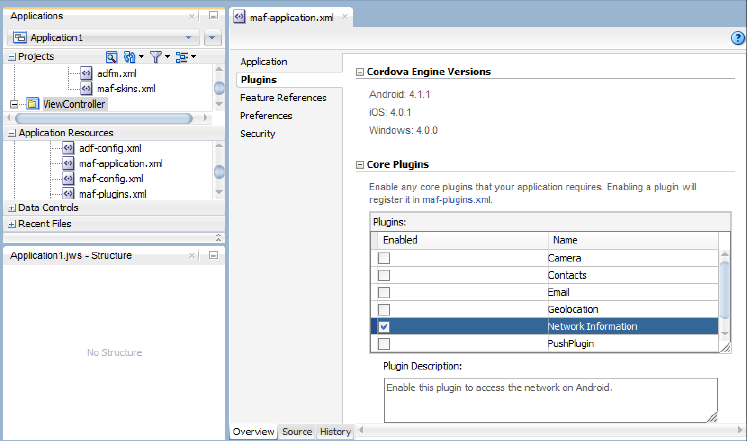
新規作成したMAFアプリケーションでは、1つのコア・プラグイン(ネットワーク情報プラグイン)のみがデフォルトで有効になっています。他のコア・プラグインを有効または無効にして、関連するデバイスの機能にMAFアプリケーションがアクセスできるようにしてください。
コア・プラグインを有効にするには、MAFアプリケーションのmaf-application.xmlファイルの概要エディタを使用します。
MAFアプリケーションでコア・プラグインを有効にする手順:
概要エディタでプラグインを有効にすると、JDeveloperによってアプリケーションのmaf-plugins.xmlファイルが編集され、MAFアプリケーションで有効なプラグインを特定するエントリが追加されます。例10-1に、電子メールおよびネットワーク情報の各プラグインが有効になっているMAFアプリケーションのエントリを示します。デバイスの電子メール・クライアントを使用し、インターネットにアクセスするMAFアプリケーションでは、これらのプラグインの有効化は必須です。
例10-1 maf-plugins.xmlファイル内の有効なコア・プラグイン
<?xml version="1.0" encoding="UTF-8" ?>
<maf-plugins xmlns:xsi="http://www.w3.org/2001/XMLSchema-instance" xmlns="http://xmlns.oracle.com/adf/mf">
<cordova-plugins>
<core-cordova-plugin id="c1" pluginId="cordova-plugin-network-information"/>
<core-cordova-plugin id="c2" pluginId="com.oracle.maf.email"/>
</cordova-plugins>
</maf-plugins>
MAFに用意されたコア・プラグインでは提供されていない機能がMAFアプリケーションで必要な場合は、MAFアプリケーションに追加プラグインを登録します。
MAFアプリケーションの追加プラグインを登録するには、アプリケーションのmaf-application.xmlファイルの概要エディタを使用します。
開始する前に、アプリケーション、およびアプリケーションに登録されるプラグインが同じドライブに格納されていることを確認します。たとえば、Windows環境でC:ドライブにアプリケーションが格納されている場合、そのアプリケーションに登録するプラグインもC:ドライブに格納する必要があります。これにより、JDeveloperでは相対パスを使用してアプリケーションにプラグインを正常に登録できます。
MAFアプリケーションに追加プラグインを登録するには:
MAFアプリケーションで使用するプラグインのソース・ファイルを選択すると、JDeveloperによってアプリケーションのmaf-plugins.xmlファイルが編集され、MAFアプリケーションで有効なプラグインを特定するエントリが追加されます。例10-2は、MAFアプリケーションにグローバリゼーション・プラグイン(図10-2を参照)が登録されている場合のmaf-plugins.xmlファイル内のエントリを示したものです。
図10-2 maf-application.xmlの概要エディタに表示された追加プラグイン
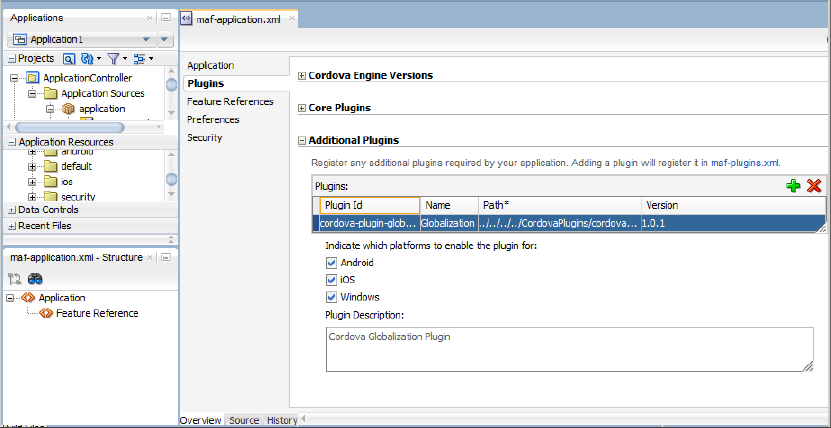
例10-2 maf-plugins.xmlファイル内の追加プラグイン
<?xml version="1.0" encoding="UTF-8" ?>
<maf-plugins xmlns:xsi="http://www.w3.org/2001/XMLSchema-instance" xmlns="http://xmlns.oracle.com/adf/mf">
<cordova-plugins>
<core-cordova-plugin id="c1" pluginId="cordova-plugin-network-information"/>
<cordova-plugin id="c2" pluginId="cordova-plugin-globalization"
path="../../../../CordovaPlugins/cordova-plugin-globalization/">
<platform id="p1" name="android" enabled="true"/>
<platform id="p2" name="ios" enabled="true"/>
<platform id="p3" name="windows" enabled="true"/>
</cordova-plugin>
</cordova-plugins>
</maf-plugins>
MAFアプリケーション組込みプラグインのデプロイメントは、選択したデプロイメント方法によって異なります。
FARへのデプロイメント
FARへのデプロイメントには、アプリケーションのmaf-plugins.xmlファイルのコピー(ファイル名: jar-maf-plugins.xml)が含まれます。これは、アプリケーションのmaf-plugins.xmlファイルと同じですが、各プラグインのpath属性値が空の文字列である点が異なります。FARデプロイメントにはプラグインのソース・ファイルは含まれません。
モバイル・アプリケーション・アーカイブ・ファイルへのデプロイメント
モバイル・アプリケーション・アーカイブ・ファイルへのデプロイメントには、すべてのpath属性が空の文字列に設定された、アプリケーションのmaf-plugins.xmlファイルのコピーが含まれます。
Android、iOSまたはWindowsデプロイメント・プロファイルを使用したデプロイメント
Android、iOSまたはWindowsデプロイメント・プロファイルを使用したデプロイメント時、JDeveloperはアプリケーションをビルドおよびデプロイするツールを起動します。次に、これらのツールがCordovaプラグイン・ツールを起動して、構成済のプラグインをそのソースの場所からデプロイメント・フォルダにインストールします。
プラグイン間における名前の競合の解決
MAFアプリケーションで使用されている複数のプラグインに同じ名前のリソース・ファイルが含まれている場合、名前の競合が原因でデプロイメントに失敗する可能性があります。たとえば、MAFアプリケーションで2つのプラグインを使用し、両方のリソース・ファイルがarrays.xmlである場合、デプロイメントは失敗します。
このような名前の競合を解決するには、他のプラグインのリソース・ファイル名と競合しているプラグインのリソース・ファイル名を変更します。1番目のプラグインのplugin.xmlファイル内で、リソース・ファイルへの参照を更新します。この例では、1番目のプラグインのarray.xmlリソース・ファイル名をpluginone_arrays.xmlに変更して、プラグインのplugin.xmlファイルを次のように編集する必要があります。
<source-file src="src/android/LibraryProject/res/values/pluginone_arrays.xml"
target-dir="res/values"/>
不足している依存プラグインの追加
MAFアプリケーションで使用する追加プラグインに必要なプラグイン(依存プラグイン)が検出されないと、デプロイメントに失敗する場合があります。このシナリオは、ファイアウォールの内側で作業している場合に発生する可能性があります。デプロイメント時に、JDeveloperは、プラグイン依存を管理するためにApache Cordovaのツールを起動します。これらのツールは、依存プラグインのダウンロードを許可するようにプロキシ設定が構成されていないと、依存プラグインのダウンロードに失敗する場合があります。このシナリオを回避するには、不足している依存プラグインをダウンロードして、MAFアプリケーションに追加します。不足している依存プラグインの追加は、MAFアプリケーションに他のプラグインを追加する場合と同じ方法で行います。詳細は、「MAFアプリケーションでの追加プラグインの登録」を参照してください。依存するプラグインを追加したら、例10-3に示すように、maf-plugins.xmlファイル内でそれを必要とするプラグインの前に追加されていることを確認します。
例10-3 MAFアプリケーションへの依存プラグインの追加
<maf-plugins xmlns:xsi="http://www.w3.org/2001/XMLSchema-instance"
xmlns="http://xmlns.oracle.com/adf/mf">
<cordova-plugins>
....
<cordova-plugin id="c2" pluginId="com.example.dependent.dependentPlugin"
path="../../../../../plugins/Dependent-Plugin-Required-By-PluginWithID_c3/">
...
<cordova-plugin id="c3" pluginId="com.example.plugin"
path="../../../../../plugins/AdditionalPlugin/">
...
</cordova-plugins>
</maf-plugins>
jar-maf-plugins.xmlファイルが格納されたFARをアプリケーションにインポートすると、jar-maf-plugins.xmlファイルの内容は使用するアプリケーションのmaf-plugins.xmlファイルにマージされます。JDeveloperではマージに関する情報を「メッセージ」ウィンドウに記録します。
FARからインポートするプラグインがすでにコンシューマ・アプリケーションのmaf-plugins.xmlファイルに存在する場合、プラグインはアプリケーションに存在するのでマージされないというメッセージがJDeveloperによってログに記録されます。
FARからインポートするプラグインがコンシューマ・アプリケーションのmaf-plugins.xmlファイルに存在しない場合、JDeveloperはそのプラグインをアプリケーションのmaf-plugins.xmlファイルに追加します。このシナリオでは、「MAFアプリケーションでの追加プラグインの登録」の説明に従って、新しくインポートしたプラグインへのパスを設定する必要があります。
MAFアプリケーションでプラグインを登録する、またはコア・プラグインを有効にすると、MAFアプリケーションでプラグインを使用するコンテンツを作成できます。
Java、MAF AMXページおよびローカルHTMLからプラグインを起動する方法の詳細は、「カスタムCordovaプラグインのMAFアプリへの統合」(http://blogs.oracle.com/mobile/entry/integrating_a_custom_cordova_plugin)を参照してください。
BarcodeDemoサンプル・アプリケーションでは、このタスクを実現する方法も示しています。
図10-3 プラットフォーム固有コンテンツおよびプラグイン・アクセスの制約
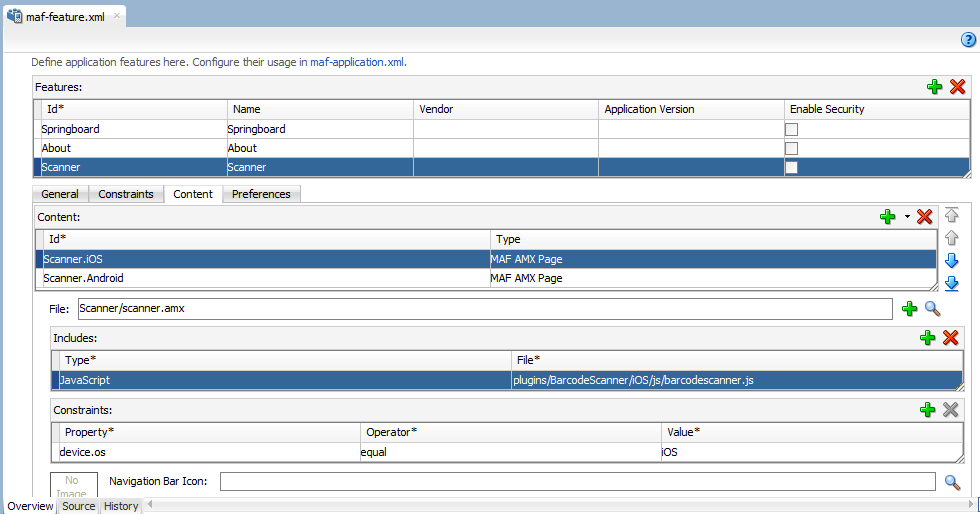
図10-4は、BarcodeDemoサンプル・アプリケーションの実行時にエンド・ユーザーのデバイス上にレンダリングされるMAF AMXページのボタン(Scan)を示しています。このボタンは、管理対象Beanのメソッドを起動し、その管理対象のBeanメソッドは、BarcodeScannerプラグインをコールするJavaScript関数を起動します。
図10-4 プラグインにアクセスする管理対象Beanのメソッドを起動するコマンド・ボタン
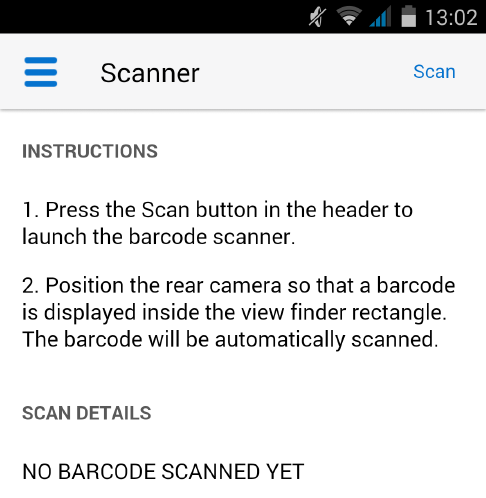
例10-4に、BarcodeDemoサンプル・アプリケーションから抽出したいくつかのコードを示します。
BarcodeDemoサンプル・アプリケーション以外に、MAFアプリケーションで追加プラグインを使用する方法を示すその他のサンプル・アプリケーションとして、BeaconDemo、FakeBeaconおよびDatePickerがあります。これらのサンプル・アプリケーションの入手方法や使用方法の詳細は、「サンプルのMAFアプリケーション」を参照してください。
例10-4 バーコード・スキャナ・プラグインの使用方法
<!-- The following code snippet from the scanner.amx file shows how the Scan button invokes the scanBarcode method in the managed bean -->
<amx:commandButton text="Scan" id="cl2" actionListener="#{viewScope.BarcodeBean.scanBarcode}"/>
<!-- The following code snippet from the BarcodeBean.java file shows how the scanBarcode managed bean method invokes a JavaScript function -->
public void scanBarcode (ActionEvent event)
{
// Invokes a JavaScript function named “scanBarcodeFromJavaBean”
AdfmfContainerUtilities.invokeContainerJavaScriptFunction(AdfmfJavaUtilities.getFeatureId(),
"scanBarcodeFromJavaBean",
new Object[] { });
}
<!-- The following code snippet from the scanner.js file shows how the JavaScript function accesses the barcode scanner and sets the resulting value in a managed bean field.-->
function scanBarcodeFromJavaBean(options)
{
cordova.plugins.barcodeScanner.scan(
function(result)
function onSuccess(result) {
adf.mf.api.setValue( { "name": "#{viewScope.BarcodeBean.barcodeError}",
"value": ""},
function() {},
function() {});
adf.mf.api.setValue( { "name": "#{viewScope.BarcodeBean.barcodeResult}",
"value": result.text},
function() {},
function() {});
adf.mf.api.setValue( { "name": "#{viewScope.BarcodeBean.barcodeFormat}",
"value": result.format},
function() {},
function() {});
adf.mf.api.setValue( { "name": "#{viewScope.BarcodeBean.barcodeCancelled}",
"value": result.cancelled == 1 ? "Yes" : "No"},
function() {},
function() {});
}
function onError(error) {
adf.mf.api.setValue( { "name": "#{viewScope.BarcodeBean.barcodeError}",
"value": "ERROR: " + error.text},
function() {},
function() {});
}
// Callable externally
scanBarcodeFromJavaBean = function() {
cordova.plugins.barcodeScanner.scan(onSuccess, onError);
}